Le gestionnaire d’affichage organise les données de votre carte en calques, que vous pouvez afficher et styliser indépendamment.
Pour ajouter un calque d’objet à l’aide de FDO (Oracle, SDF, SHP, WFS)
Ajouter un calque de dessin
Ajouter une image raster ou un calque de surface
Créer un groupe
- Dans le gestionnaire d’affichage, cliquez sur Groupes.
- Dans le gestionnaire d’affichage, cliquez sur Données
 Nouveau groupe.
Nouveau groupe.
- Pour modifier le nom du groupe, sélectionnez ce dernier, puis cliquez sur le nom existant. Tapez un nouveau nom et appuyez sur Entrée.
- Faites glisser les calques dans le groupe.
Remarque : Tant que vous n’utilisez pas la vue Ordre de tracé pour spécifier un ordre de tracé, le jeu d’outils AutoCAD Map 3D utilise l’ordre Groupes comme ordre de tracé par défaut de la carte. Une fois que vous êtes dans la vue Ordre de tracé, les modifications apportées dans la vue Groupes n’ont pas d’incidence sur l’ordre de tracé.
Modifier l’ordre de tracé
- Dans le gestionnaire d’affichage, cliquez sur Ordre de tracé si cela est nécessaire.
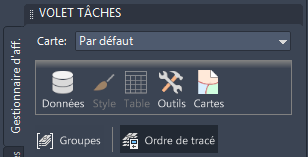
- Faites glisser les calques vers le haut et vers le bas pour modifier leur ordre d’affichage.
Les éléments situés en haut de l’ordre de tracé sont tracés par-dessus les éléments situés sous eux dans la liste.
Changer le style de miniature d’un calque de dessin
- Sélectionnez le calque.
- Dans le gestionnaire d’affichage, cliquez sur le bouton Style.
- Dans l’onglet Affichage de la palette Propriétés, en regard d’Aperçu miniature, sélectionnez le style de miniature à utiliser.
Par exemple, sélectionnez l’icône de polyligne pour afficher une icône de ligne ondulée ou choisissez l’icône de polygone pour afficher des hachures ou un remplissage.
Ce paramètre affecte à la fois le calque du gestionnaire d’affichage et la légende de cette carte.
Rechercher un calque
- Dans le gestionnaire d’affichage, cliquez avec le bouton droit de la souris sur le calque, puis choisissez Rechercher un calque.
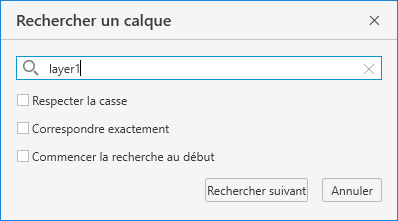
- Dans la boîte de dialogue Rechercher un calque, spécifiez un mot-clé à rechercher dans le nom du calque et choisissez l’une des options suivantes :
- Respecter la casse : recherche les caractères partiellement consécutifs dans les noms de calques et respecte la casse.
- Correspondre exactement : requiert la saisie du nom complet du calque pour trouver le calque exact.
- Commencer la recherche au début : recherche le nom du calque en commençant par le calque supérieur.
Remarque : Si aucune option n’est sélectionnée, la recherche utilise par défaut les caractères partiellement consécutifs dans les noms de calques et ne fait pas de distinction entre les majuscules et les minuscules. - Cliquez sur Suivant.